?kali密码忘记
最关键的需求就是重置 root 用户的登录密码, 之后使用 root 账户可以修改其他账户的密码
启动Kali Linux,在启动了GNU GRUB 界面时按e进入编辑模式.
之后找到如图1所示的位置,,把其中的ro改成rw,并删除.gz 后面的quite,替换成
init=/bin/bash .
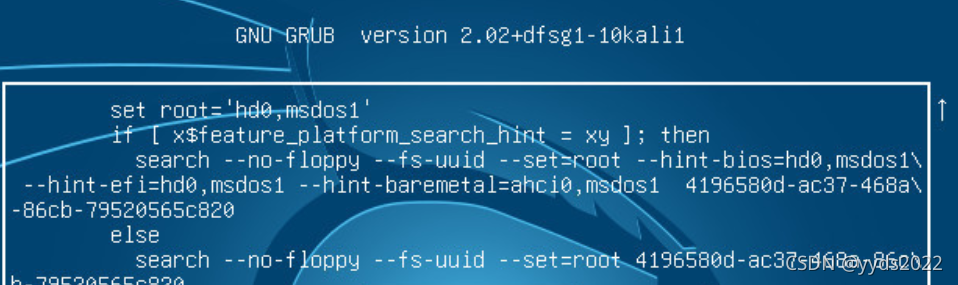
 ?修改成功后,按Ctrl+X启动进程;然后在#后面使用passwd修改root密码即可。
?修改成功后,按Ctrl+X启动进程;然后在#后面使用passwd修改root密码即可。
?----------------------------------------
备份yum源

?进入yum源备份的文件夹

选择yum源并进行下载
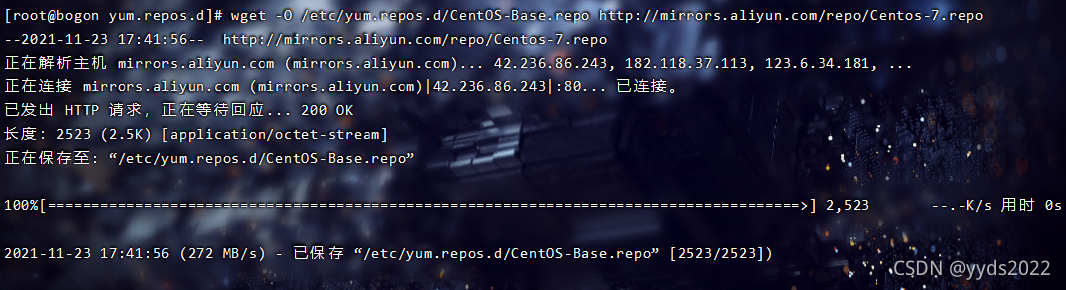
运行yum makecache生成缓存
?
进行更新

?-----------------------------------
kali
查看kali中的yum文件

?查看是否有错误
![]()
读取yum源
 ?载入
?载入
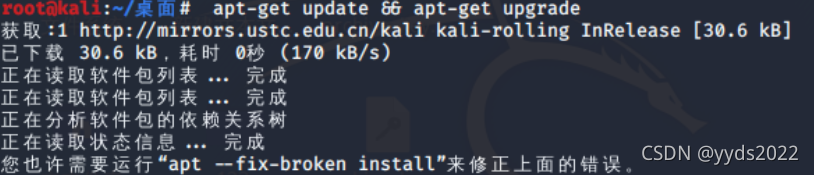
?如果yum源过多重启即可? ?ruboot
?--------------------------------------
常见的系统故障排除
? ? ?上不了网不能上网可能是多方面的原因引起的,涉及到操作系统问题、网络问题、应用软件问题或硬件问题,解决起来需要有一个特定过程。
1.三步Ping法
应先了解用户或想想自己最近都进行了哪些操作,然后再采用三步Ping法,通常能揪出原凶。
第一步:首先进入命令行模式,通过“ping 127.0.0.1”来判断TCP/IP协议是否安装成功,不通则重新安装TCP/IP协议,如果通则进入下一步。
第二步:输入“ipconfig”获得本机IP地址及网关地址,通过“ping 本机IP地址”来判断网卡是否有问题,如果Ping不通,则需要重新安装网卡驱动,如果通则进入下一步。
第三步:通过前两步已经能够判断出本机网络协议和网卡工作正常,下面就要看问题是出在网线,还是出在远程服务器或路由器链路上了。执行“ping 网关IP地址”,如果不通则说明问题基本出在网线上,这时应该查看RJ45水晶头上是否有线扭断,或换根网线测试一下,如果通则说明从本机到服务器或路由器远程链路连接正常,问题出在服务器或路由器上的设置,与本机无关。
2.逐个击破法
(1)操作系统原因
常见的因系统设置导致网络不通的原因有如下三种:
①Windows 98没有用网络登录方式登录。
②IP地址、DNS服务器和网关等网络参数设置有错误,IE无法浏览则还要进一步检查是否需要设置代理服务器。
(2)软件原因
可能因为安装一些软件导致无法访问网络,这种软件主要是网络代理软件,如果尝试以上方法不能解决问题,不妨查看一下安装软件列表中是否有这类软件,如果有则可以考虑卸载。
(3)硬件原因
第一步:查看网卡的指示灯是否处于闪烁或常亮状态,由于各种网卡指示灯状态显示方式并不相同,红灯或状态指示灯不亮并不一定代表有故障,有些网卡只有在发送数据包时指示灯才会闪亮(在早期ISA网卡上比较常见),所以只是单纯观察状态灯并不能确定问题出在硬件,需要进一步的测试。用Ping命令测试,如果在命令执行过程中指示灯也始终处于熄灭的状态,则可以初步判定是硬件问题。
第二步:检查网线,把网线接头从网卡和信息插座中拔出,插在测线器的两个插口中,打开测线器开关,如果看到左右各8个指示灯顺序闪亮,则表明网线通信正常,如果有某个指示灯不亮,则表明网线有问题,需要进行更换。
linux系统网络故障排除流程
1.ifconfig??查看ip是否有问题
2.ping 127.0.0.1??测试本地网络环路是否有问题
3.mii-tool eth0???查看网卡物理连接是否正常
4.ping 192.168.0.1??ping网关测试网络连接是否正常
5.tracepath 8.8.8.8??追踪dns
6.tracepath [网站域名] 追踪外连接是否正常
7.nslookup [网站域名]??查看网络连接路径
8.Telnet [网站域名] 80??查看网络连接端口
Linux下文件新建、移动(重命名)、复制粘贴、删除命令使用方法(touch,mv,cp,rm)
一、文件新建命令使用方法
1、新建文件夹:mkdir 目录名
?
?2、新建文件:touch 文件名
?
二、文件移动(剪切粘贴)、重命名命令使用方法
linux终端下没有单独的剪切、粘贴命令,只有移动文件/目录命令,最终效果就是剪贴粘贴,该命令也可以重命名文件或者目录?
1. cp??复制
????命令格式:cp??源文件 ??目标文件
???????????????????????-a:是指archive的意思,也说是指复制所有的目录
???????????????????????-d:若源文件为连接文件(link file),则复制连接文件属性而非文件本身
???????????????????????-f:强制(force),若有重复或其它疑问时,不会询问用户,而强制复制
???????????????????????-i:若目标文件(destination)已存在,在覆盖时会先询问是否真的操作
???????????????????????-l:建立硬连接(hard link)的连接文件,而非复制文件本身
???????????????????????-p:与文件的属性一起复制,而非使用默认属性
???????????????????????-r:递归复制,用于目录的复制操作
??????????????????????-s:复制成符号连接文件(symbolic link),即“快捷方式”文件
mv移动/重命名
touch 创建多个文本文档
rm? 删除? -rf? ?删除非空文件夹
su? ?root? ?切换账户
?-------------------------------------
?
查看权限

------------------
?前三位代表文件所有者权限, 如图中红色
中间三位代表文件所属组的权限,如图中黄色
后三位代表其它人权限, 如图中蓝色(其中权限分别为 读 写 执行 )(rwx)

--------------------------?
因为进制的原因导致读 写 执行(rwx)十进制时相加位7所以有时修改权限的时候可以用阿拉伯数字进行代替
更改权限
除了使用数字,还用可以用字母来表示权限,可以分别使用+ 和-默认权限
当普通用户创建一个文件时,其默认权限是rw-rw-r--
当普通用户创建一个目录时,其默认权限是rwxrwxr-x
当root用户创建文件时,其默认权限是rw-r--r--
当root用户创建目录时,其默认权限是rwxr-xr-x
上面提到这些默认权限是由umask决定来打开或关闭权限
在使用字母时u代表用户 (9位权限中的前三位) g代表组 (中间三位)
o代表其他人(最的三位)
在使用字母时a代表全部权限即777, r. w. x则分别表示自己的含义
如更改权限为r-xr-xr-x可以写成
chmod a-w file :所有 权限减去w
--------------------
默认权限
当普通用户创建一个文件时,其默认权限是rw-rw-r--
当普通用户创建一个目录时,其默认权限是rwxrwxr-x
当root用户创建文件时,其默认权限是rw-r--r--
当root用户创建目录时,其默认权限是rwxr-xr-x
上面提到这些默认权限是由umask决定
---------------
ls? -l? 查看文件所有者

?---------------------
更改文件所有者,必须要用root用户来执行
将文件123的所有者改为root
chown root 123
将文件123的所有者和所属组都改为root
chown root:root 123
将文件夹Picture s和其子文件夹和子文件的所有者和所属组均为改root
chown -R root:root Pictures
-----------------------------
显示行号? cat? -n

?------------
more查看文件内容的时候如果内容过多的情况下,翻阅不便的时候可以按空格进行翻页
也可以选择用Ctrl+D向上翻页,Ctrl+F向下翻页,Q退出。
---------------------
less :作用和more类型,但功能多-点,可以使用方向键上下翻动
可以输入"/root回车"进行查找.查找时可以通过N和n进行向前或向后
查找。
---------------------
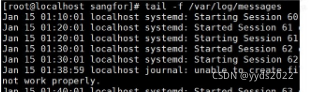
tail 显示文件后10行,也可以接- n选项,显示后n行
tail -f选项,动态显示文件后10行,即可以实时观察文件,常用于实时查看日志。
tarl -l /var/log/messagec1
----------------------------------------------
?创建文本文档? ? 编辑文档输入a则可进入输入模式? ?退出则为q,wq保存退出;wq!同样也可以
![]()
进入插入模式后,要想退出先按Esc然后:输入q? 或者wq!保存/退出

-----------------------------
cp /etc/dnsmasq.conf /tmp/1.txt //复制文件, 用于实践完成以下操作
为了便于理解,显示行号操作,:set nu回车
将光标分别下、右、左、上移动6个字符(命令模式6j 6| 6h 6k )
将光标向下、向上翻两页(命令模式CTRL+F按两次, CTRL+ B按两次)
将光标移到第54行(命令模式54G)
将光标移动到行尾,再移动到行首(命令模式行尾: $即SHIFT+4 行首^即
SHIFT+6 )
将光标移动到文件最后-行(命令模式G)
将光标移动到文件第一行(命令横式 gg )
?-----------------------------------------------
Linux有三种不同类用户
管理用户,即root用户,root用户是在安装操作系统时,由系统自动创建,
具有Linux的所有权限。通常root用户是黑客在本机的终极目标。
一般用户,即我们前面安装系统时创建的sangfor.可以在操作系统上访问程
序,如vim,数据库,WEB浏览器。可以创建保存文件到自己的HOME目录。
无法修改系统配置文件
服务用户,用于apache、邮件、打印服务等系统服务。这些服务用户与
Linux系统用户进行交互,通常不需要我们人为的去更改。
通常我们对Linux的操作过程是:使用普通用户登录进行查看,而需要修改
Linux时,切换为root用户或使用root的权限进行操作
---------------------------------
--/etc/passwd/? ?文件管理
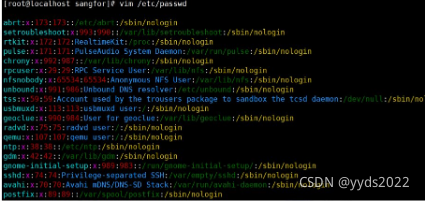
?---------------------
/etc/passwd共有7列,以:隔开,依次解析如下:
username:代表用户名,可以包含数字- ._. 但不能-开头, 不能大于32
个字符
password:用户口令,可以是x *或字母数字的随机合。
x表示实际口令指向/etc/shadow,
*表示禁用的用户
字母数字随 机表示加密后的口令
UserID:用户的数字ID, root默认是0,普通用户默认从1000开始
GroupID:用户所属的组ID,默认情况下,Linux会给每个用户新建一个用户组,
与数字ID匹配
--------------------------------------
/etc/shadow文件:是/etc/passwd文件的补充。包含8列信息依次如下
Username:用户名
Password:加密后的口令,对应在/etc/password第二列需要是x
Password history :口令的最后修改日期,在1970年1月1日之后的天数
mindays:用户必须保持该口令的最小天数
maxdays:口令的使用最长天数,在此之后必须更改口令
warndays:口令过期前,提供警告的天数
inactive:口令过期后仍然可使用口令的天数,在此期间会提示修改口令
disable:禁用账户后,在1970年1月1日之后的天数
------------------------------------------------
useradd命令
useradd 用户名
-u:指定uid
-9: 指定GID
-d:指定用户家目录
-C: 输入备注信息
-M:表示不建立家目录
-s:自定义shell程序,不使用默认的/bin/bash
-e: YYYY-MM-DD格式,输入用户的过期日期
---------------------------------
groupadd
groupadd -g GID groupname
注意: groupadd如果不加-g指定GID,那系统会默认从1000后开始分
groupdel groupname
直接删除用户组
删除时,如果组中有用户的“主要组”是此组,则不能删除,需要先删除用户
---------------------------------
Linux以root运行命令
su root? ? //切换为root用户
usermod -G wheel sangfor //将sangfor添加到wheel组
su sangfor //切换回sangfor用户
sudo Is /root //使用sudo执行成功
?